Windows10系统下创建局域网的详细方法
来源:菜鸟下载 | 更新时间:2025-06-07
如何创建win10局域网?以下是具体设置步骤,快来学习吧。1、 第一步:右键点击任务栏左下角的开
如何创建win10局域网?以下是具体设置步骤,快来学习吧。
1、 第一步:右键点击任务栏左下角的开始菜单(或按Win+X键),在弹出的列表中选择命令提示符。

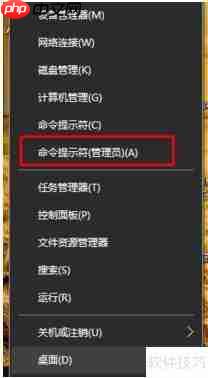
2、 第二步:弹出命令框,输入以下内容:netsh wlan set hostednetwork mode=allow ssid=局域网名称 key=密码,之后按空格,继续输入netsh wlan start hostednetwork,最后按下回车键即可。这样就完成了相关设置,确保信息准确无误。
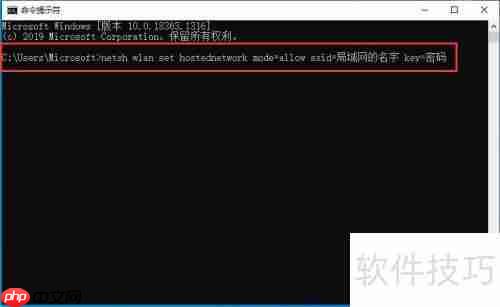
3、 第三步:出现已启动承载网络的提示才表示完成,否则可能是输入有误。建议直接复制粘贴命令。打开网络连接,确认局域网创建成功,至此所有设置完成。
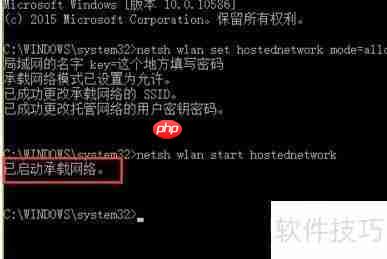
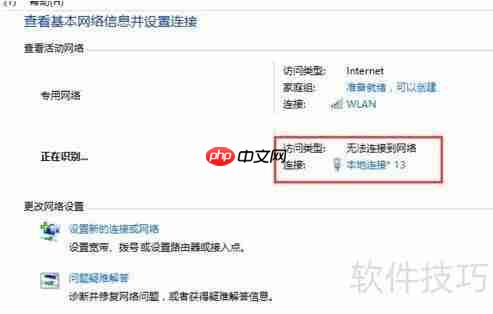
菜鸟下载发布此文仅为传递信息,不代表菜鸟下载认同其观点或证实其描述。
展开
相关文章
更多>>热门游戏
更多>>热点资讯
更多>>热门排行
更多>>- 至尊皇城游戏版本排行榜-至尊皇城游戏合集-2023至尊皇城游戏版本推荐
- 兰芳情缘题材手游排行榜下载-有哪些好玩的兰芳情缘题材手机游戏推荐
- 类似怒砍一刀的游戏排行榜_有哪些类似怒砍一刀的游戏
- 神域仙劫手游排行榜-神域仙劫手游下载-神域仙劫游戏版本大全
- 龙族血统手游排行榜-龙族血统手游下载-龙族血统游戏版本大全
- 类似诸神战魂的游戏排行榜_有哪些类似诸神战魂的游戏
- 血溅沙城手游排行-血溅沙城免费版/单机版/破解版-血溅沙城版本大全
- 封魔再起游戏版本排行榜-封魔再起游戏合集-2023封魔再起游戏版本推荐
- 达叔传奇手游排行-达叔传奇免费版/单机版/破解版-达叔传奇版本大全
- 类似大罗幻境的手游排行榜下载-有哪些好玩的类似大罗幻境的手机游戏排行榜
- 多种热门耐玩的乙女勇者破解版游戏下载排行榜-乙女勇者破解版下载大全
- 多种热门耐玩的诸神战纪破解版游戏下载排行榜-诸神战纪破解版下载大全
























